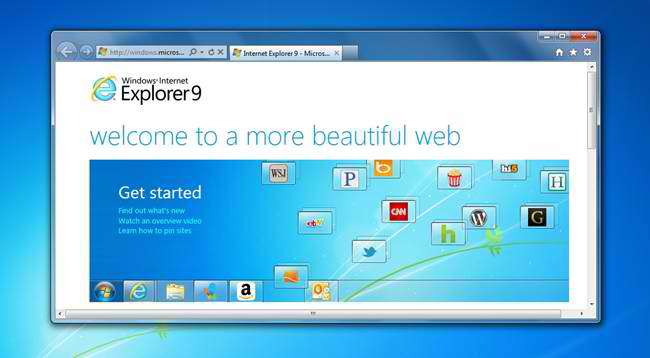
Jika Anda menggunakan Internet Explorer 9, kami memiliki banyak tip dan trik bagi Anda untuk meningkatkan pengalaman berselancar web Anda, dari menyesuaikan antarmuka hingga menggunakan banyak fitur, dan untuk membuat waktu Anda online lebih aman dengan banyak peningkatan keamanan dan privasi IE9.
Jelajahi atau Telusuri Menggunakan Satu Kotak (Bilah Alamat)
Dalam versi IE sebelum 9, bilah alamat dan bilah pencarian terpisah. Mereka sekarang digabungkan ke dalam Satu Kotak di IE9, memungkinkan Anda untuk menavigasi ke situs web atau memulai pencarian dari satu tempat. Menurut Microsoft, jika Anda memasukkan satu kata yang mewakili URL yang valid, seperti "microsoft" atau "howtogeek", kata tersebut akan dievaluasi sebagai URL dan Anda dapat mengklik URL tersebut atau menekan Shift + Enter untuk memuat situs itu .
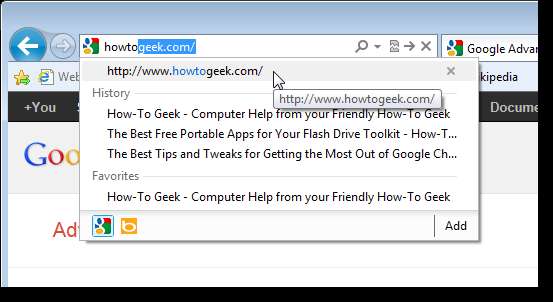
The One Box juga menyediakan fungsionalitas pelengkapan otomatis sebaris, jadi Anda hanya perlu mengetik beberapa huruf untuk segera sampai ke situs favorit Anda. IE9 otomatis melengkapi apa yang Anda ketikkan dengan situs web populer, serta item dari daftar Favorit dan Riwayat Anda.
Anda juga dapat menggunakan One Box sebagai kotak telusur, memasukkan istilah penelusuran, seperti "cuaca Sacramento", dan menekan Enter, daripada secara khusus menavigasi ke situs cuaca. Saat menggunakan One Box sebagai kotak pencarian, Anda juga dapat beralih penyedia pencarian dengan cepat. Penyedia pencarian tambahan tersedia di daftar drop-down yang ditampilkan saat Anda mencari. Klik Tambahkan untuk mengakses situs pengaya IE tempat Anda dapat menambahkan penyedia penelusuran tambahan, seperti Google. Lihat artikel kami tentang menambahkan Google sebagai penyedia penelusuran ke IE9 untuk informasi lebih lanjut. Situs pengaya terlihat berbeda sekarang, tetapi prosedurnya hampir sama untuk menambahkan Google seperti yang disediakan pencarian di IE9.
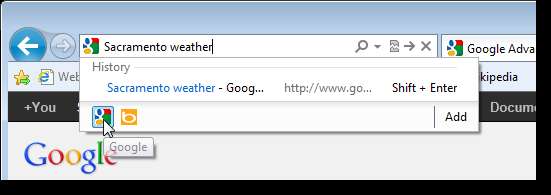
Untuk mengubah penyedia pencarian default Anda, hapus penyedia pencarian, ganti urutan tombol di kotak pencarian, atau kelola add-on lainnya, tunjukkan bilah menu menggunakan tombol Alt (jika belum terlihat) dan pilih Kelola Add- ons dari menu Tools. Pada kotak dialog Kelola Add-on, di bawah Jenis Add-on, pilih Penyedia Pencarian. Untuk menambahkan lebih banyak penyedia pencarian dari situs Add-on, klik link Temukan penyedia pencarian lainnya di bagian bawah kotak dialog.
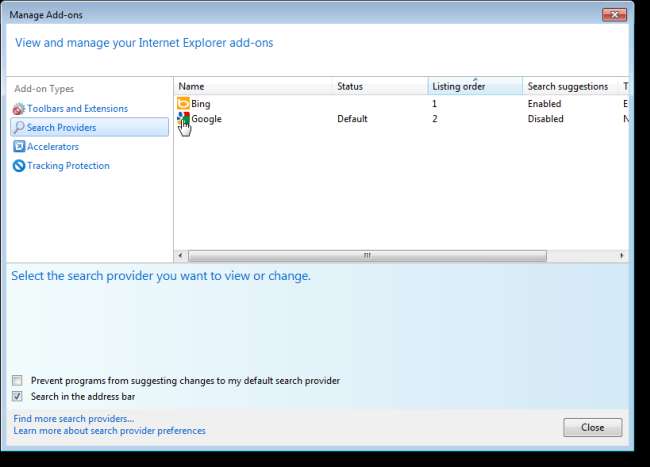
Anda juga dapat menggunakan One Box untuk mengakses riwayat web Anda dengan mudah dengan mengklik panah bawah.

Mengelola ADD-ons
Anda juga dapat menggunakan kotak dialog Kelola Add-on yang disebutkan sebelumnya untuk mengelola add-on lain selain penyedia pencarian, seperti toolbar dan ekstensi. IE9 mungkin menampilkan pemberitahuan tentang berbagai add-on yang telah Anda pasang. Dalam beberapa kasus, add-on dapat berdampak negatif pada kinerja IE, dan pemberitahuan ini dapat membantu Anda memutuskan apa yang harus dilakukan terkait add-on tertentu.
Namun, Anda tidak perlu menunggu pemberitahuan tentang add-on Anda. Anda dapat mengelola add-on Anda menggunakan kotak dialog Kelola Add-on yang diakses menggunakan menu Alat.
Di bawah Jenis Add-on pada kotak dialog Kelola Add-on, terdapat kategori add-on yang berbeda. Pilih add-on untuk melihat informasi seperti nama, penerbit, versi, dan ketik di bagian detail jendela. Bergantung pada jenis add-on, Anda dapat menonaktifkan atau mengaktifkannya (ditampilkan di kolom Status), atau menghapusnya seluruhnya. Sebelum Anda menonaktifkan atau menghapus add-on, ingatlah bahwa beberapa halaman web, atau bahkan Internet Explorer itu sendiri, mungkin tidak ditampilkan dengan benar jika add-on tertentu dinonaktifkan.
Untuk melihat pilihan yang Anda miliki untuk mengelola add-on tertentu, seperti mengaktifkan atau menonaktifkannya, klik kanan pada add-on tersebut. Anda juga dapat menemukan lebih banyak add-on dari jenis yang dipilih atau mempelajari lebih lanjut tentang setiap jenis add-on menggunakan tautan di sudut kiri bawah jendela.
CATATAN: Kami sebelumnya telah menulis tentang add-on yang berguna itu menambahkan pemeriksaan ejaan ke IE , yang tersedia di situs Galeri IE dan juga di atasnya situs sendiri . Lihat juga artikel kami tentang meningkatkan IE9 dengan add-ons dan menonaktifkan add-on untuk mempercepat penjelajahan di IE9 .
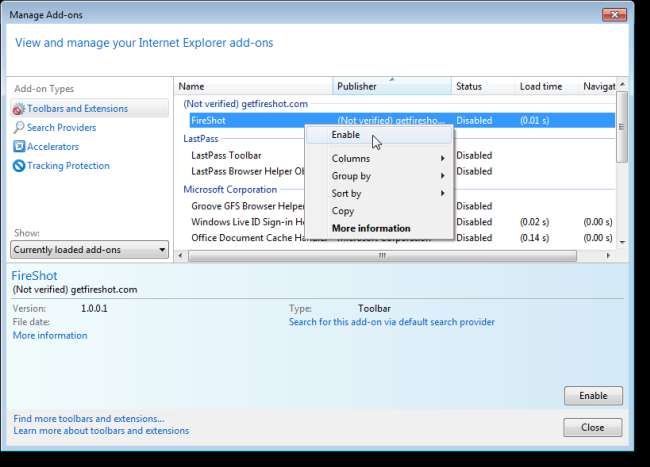
Sematkan Pusat Favorit ke Sisi Kiri Jendela IE
Favorit Anda dapat diakses dari bilah Favorit di bagian atas jendela IE. Jika Anda tidak melihat bilah ini, Anda dapat menampilkannya dengan menekan Alt untuk mengakses bilah menu lalu memilih Bilah Alat | Bar Favorit dari menu View.
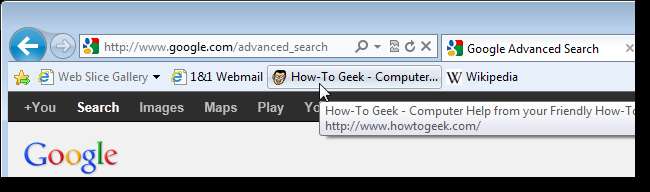
Ada juga "Pusat Favorit" yang menyediakan akses cepat ke Favorit, Umpan, dan Riwayat Anda. Anda dapat mengakses pusat ini dengan mengklik ikon bintang di sudut kanan atas jendela IE. Ini sementara menampilkan Pusat Favorit di sisi kanan jendela. Segera setelah Anda memilih Favorit, Pusat Favorit disembunyikan lagi. Jika Anda ingin Pusat Favorit dapat diakses sepanjang waktu, Anda dapat menyematkannya ke sisi kiri jendela. Untuk melakukan ini, klik panah hijau yang menunjuk ke kiri.
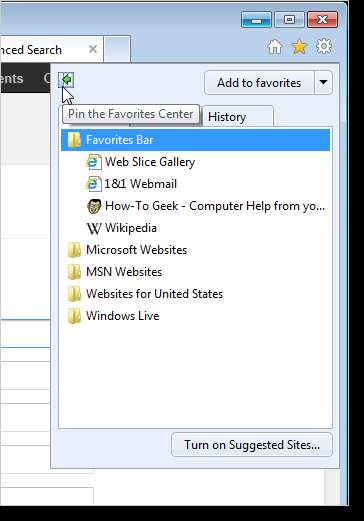
Jendela IE sekarang dibagi menjadi dua panel, dengan panel Pusat Favorit di sebelah kiri. Anda dapat mengakses Favorit, Umpan, atau Riwayat Anda, dan menambahkan situs ke daftar Favorit Anda dan panel akan tetap tersedia. Untuk menutup Pusat Favorit, klik X di sudut kanan atas panel. Lain kali Anda membuka Pusat Favorit, itu akan ditampilkan sementara di sebelah kanan lagi. Anda harus mengklik lagi panah kiri hijau untuk menyematkannya di sebelah kiri.
CATATAN: Anda dapat menyesuaikan lebar Pusat Favorit yang disematkan dengan menggerakkan penunjuk mouse Anda melewati batas kanan hingga berubah menjadi penunjuk panah ganda. Kemudian klik dan tahan tepi kanan, dan seret tepi ke kiri atau kanan untuk menyesuaikan lebarnya. Lepaskan tombol mouse setelah Anda mencapai lebar yang diinginkan.
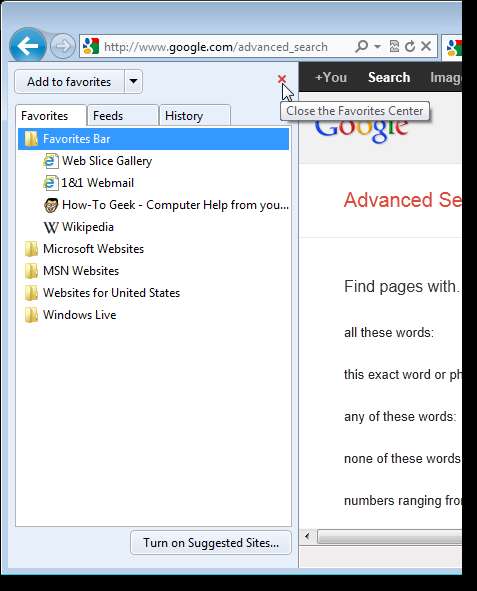
Sematkan Situs Web ke Bilah Tugas, Desktop, dan Menu Mulai
Selain menyematkan Pusat Favorit, Anda juga dapat menyematkan situs web ke Bilah Tugas, Desktop, dan menu Mulai sehingga Anda dapat dengan cepat mengakses situs favorit tanpa membuka IE terlebih dahulu.
Untuk menyematkan situs web ke Bilah Tugas, cukup kunjungi situs web yang ingin Anda sematkan ke Bilah Tugas dan seret favicon dari Satu Kotak ke Bilah Tugas.
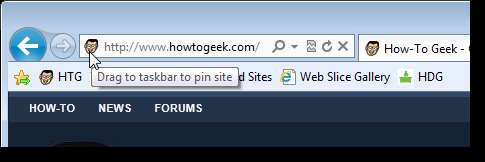
Anda akan melihat kotak transparan yang berisi tampilan favicon dan pesan bertuliskan Pin to Taskbar. Lepaskan tombol mouse Anda, dan situs tersebut sekarang akan tersedia di Taskbar Anda.
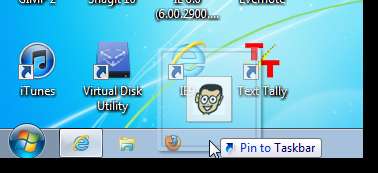
Anda juga dapat menyematkan situs web apa pun ke menu Mulai dengan menyeret favicon situs ke bola Mulai. Situs web ditambahkan ke bagian atas menu Mulai seperti aplikasi yang disematkan. Untuk membuat pintasan di Desktop, seret favicon ke desktop.
Saat Anda membuka situs web dari pintasan yang disematkan ke Bilah Tugas, menu Mulai, atau Desktop, jendela IE khusus terbuka. Tombol Beranda biasa diganti dengan tombol beranda khusus yang membawa Anda ke situs web yang Anda sematkan. Setelah Anda menutup jendela khusus ini, dan membuka jendela IE menggunakan pintasan IE normal, tombol Beranda normal tersedia lagi.
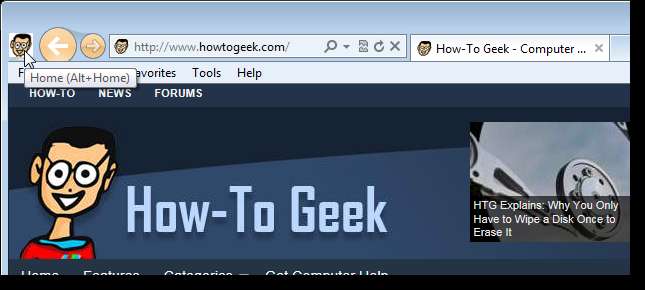
Cari Favorit Anda
Jika Anda memiliki banyak Favorit di IE, ada beberapa cara untuk mencari melalui Favorit dengan mudah untuk menemukan situs tertentu. Kamu bisa telusuri Favorit Anda dari dalam IE menggunakan add-on atau kamu bisa buat pintasan untuk mencari folder Favorit IE Anda dengan cepat di Windows Explorer .
CATATAN: Artikel tentang mencari melalui Favorit IE Anda dalam IE menggunakan add-on telah ditulis beberapa waktu yang lalu, tetapi add-on tersebut masih ada dan berfungsi di IE9. Kami mengujinya dan itu ditampilkan digunakan pada gambar di bawah.
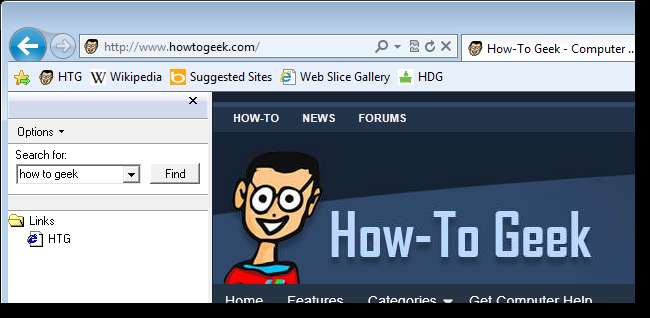
Ubah Lokasi Default untuk Menyimpan Favorit IE
Secara default, di Windows 7, Favorit untuk Internet Explorer disimpan di folder C: \ Users \ [username] \ Favorites. Namun, Anda mungkin ingin simpan ke lokasi lain sehingga lebih mudah untuk membuat cadangan atau bahkan pada drive yang tidak menginstal Windows.
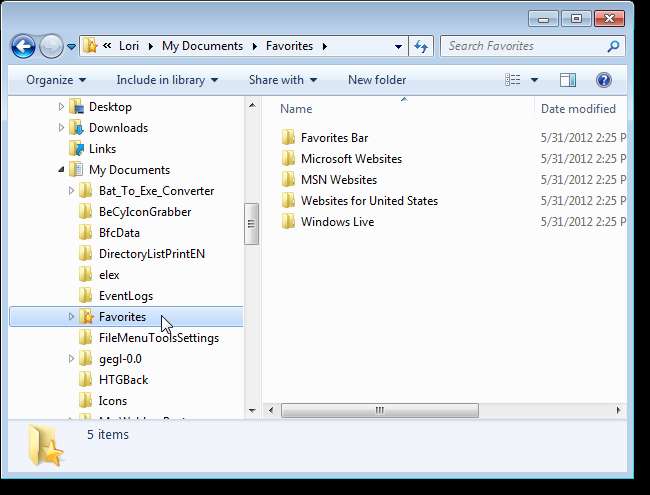
Tab sobek
Jika Anda memiliki dua halaman web pada dua tab berbeda di jendela IE yang sama di Windows 7 dan Anda perlu melihatnya berdampingan, Anda dapat melakukannya dengan mudah dengan "melepaskan" tab ke jendela IE baru dan menggunakan Aero Fitur jepret. Untuk melakukan ini, lihat artikel kami tentang menggunakan Aero Snap dengan IE9 di Windows 7 . Anda harus memiliki dua jendela IE terpisah di samping satu sama lain, mirip dengan gambar di bawah.
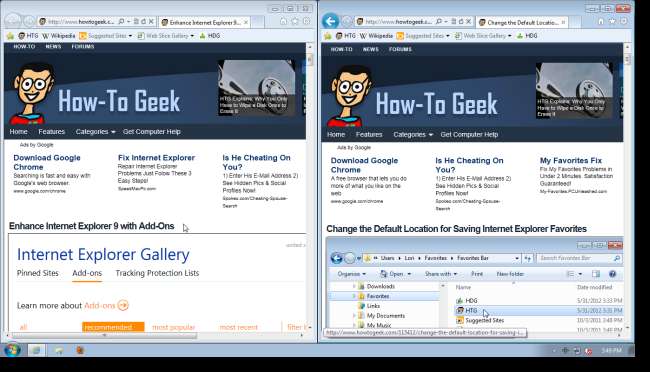
Tampilkan Tab di IE pada Baris Terpisah dari Satu Kotak
Secara default, IE menempatkan bilah tab pada baris yang sama dengan One Box. Ini dapat menghemat ruang layar untuk laman web Anda, tetapi jika Anda membuka banyak tab, itu tidak menyisakan ruang untuk mereka. Itu juga membatasi ukuran One Box. Namun, Anda dapat memilih untuk menampilkan tab Anda pada baris terpisah dengan mengklik kanan pada bilah tab dan memilih Tampilkan tab pada baris terpisah dari menu munculan.
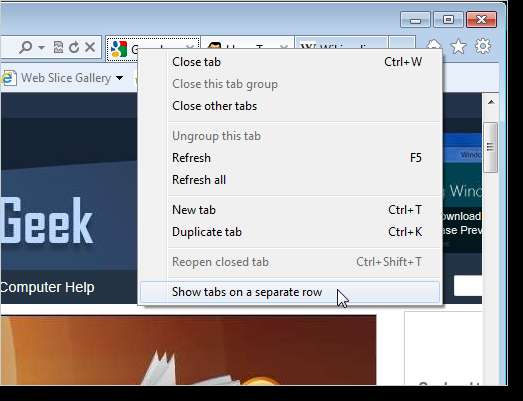
Buka Tab Baru dengan cepat
Biasanya, untuk membuka tab baru, Anda harus mengklik tab kecil yang kosong di ujung bilah tab. Namun, jika Anda memiliki ruang di sebelah kanan tab yang terbuka, Anda dapat mengklik dua kali ruang itu untuk membuka tab baru.
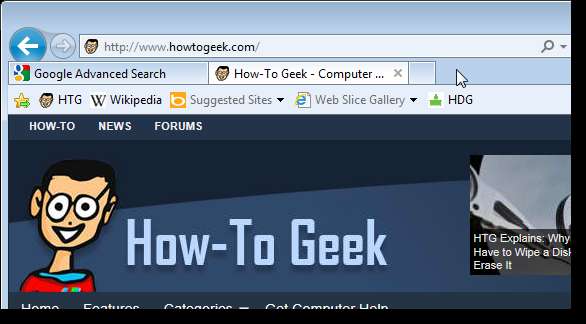
Akses Cepat Situs Favorit Anda Menggunakan Halaman Tab Baru
Selain bilah Favorit, Pusat Favorit, dan menyematkan situs favorit Anda ke Bilah Tugas, menu Mulai, atau Desktop, Anda juga dapat mengakses Favorit di laman Tab Baru. Situs yang Anda kunjungi dilacak oleh laman Tab Baru (kecuali Anda dalam sesi penjelajahan InPrivate), memungkinkannya menyarankan situs lain yang mungkin Anda sukai.
Halaman Tab Baru juga memungkinkan Anda untuk membuka kembali 10 tab terakhir yang ditutup, membuka kembali rangkaian tab terbuka terakhir Anda jika IE rusak, dan memulai sesi penjelajahan InPrivate. Anda juga dapat menyembunyikan atau menampilkan situs di halaman Tab Baru. Sama seperti Anda dapat menyematkan situs dari One Box ke Taskbar, menu Start, atau Desktop, Anda juga dapat menyematkan situs dari halaman Tab Baru.
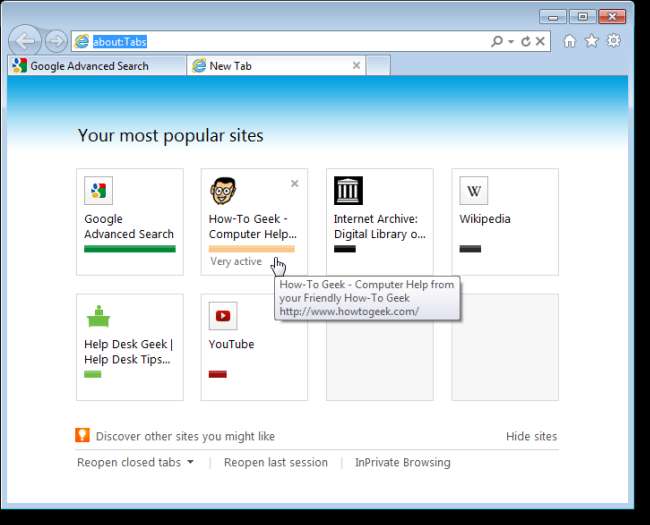
Tampilkan Lebih Banyak Situs di Halaman Tab Baru
Secara default, ada dua baris situs di halaman Tab Baru. Namun, Anda dapat menampilkan hingga lima baris. Untuk menampilkan lebih banyak baris, buka Registry Editor dengan memasukkan "regedit" (tanpa tanda kutip) di kotak Pencarian pada menu Start. Arahkan ke kunci berikut:
HKEY_CURRENT_USER \ Software \ Microsoft \ Internet Explorer \ TabbedBrowsing \ NewTabPage
Klik kanan pada tombol NewTabPage dan pilih New | DWORD (32-bit) Value dari menu popup untuk membuat nilai baru di panel kanan. Beri nama nilai baru itu NumRows dan atur nilainya menjadi angka dari 2 hingga 5.
CATATAN: Ini juga dapat dilakukan dengan mudah menggunakan alat gratis yang disebut IE9 Tweaker Plus, yang akan kita bahas nanti di artikel ini.
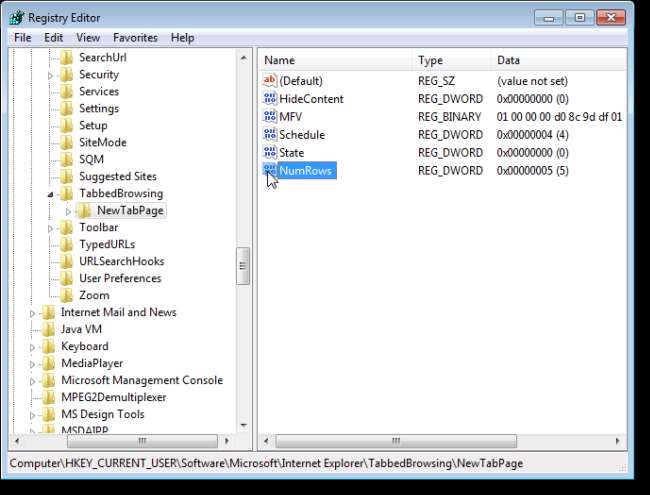
Unduh File di IE9 ke Lokasi Kustom
Secara default, file yang Anda unduh menggunakan IE9 disimpan di direktori Unduhan, yang biasanya ditemukan di C: \ Users \ <username> \ Downloads di Windows 7 dan Vista. Namun, jika Anda mengunduh banyak file, Anda mungkin ingin meletakkannya di lokasi khusus dengan mengklik panah di sebelah kanan Simpan di kotak dialog popup, lalu pilih Simpan Sebagai di daftar drop-down yang ditampilkan.
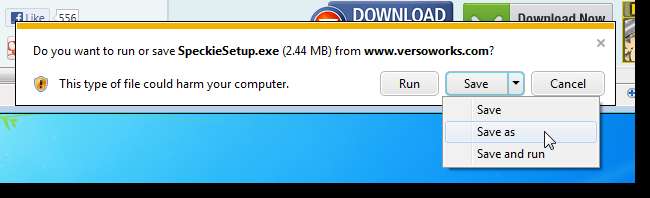
Tampilkan Bar Menu Tersembunyi Sementara atau Permanen
Bilah menu di IE9 sekarang disembunyikan secara default, tetapi masih ada. Anda dapat dengan cepat mengakses bilah menu dengan menekan tombol Alt. Namun, setelah Anda memilih item dari menu, bilah menu menjadi tersembunyi lagi. Ada cara untuk selalu tampilkan bilah menu dan bilah alat lainnya dengan mengubah registri.
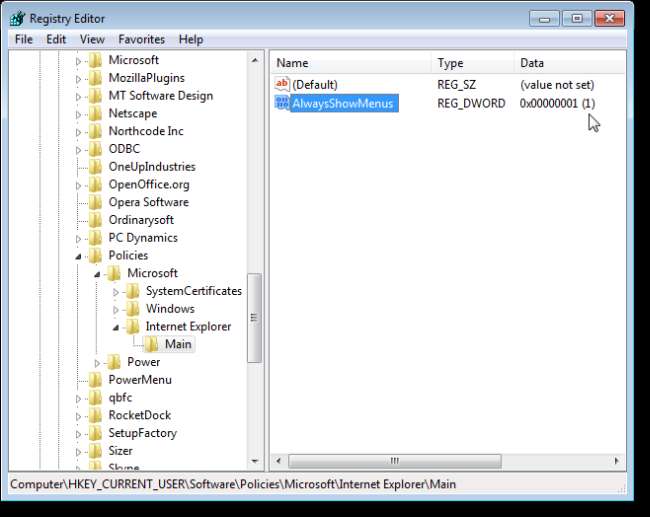
Cepat Lompat Kembali ke Halaman Sebelumnya
Jika Anda pernah mencoba untuk kembali dari situs web yang tidak mengizinkan Anda kembali, maka tip ini akan berguna. Anda dapat melompat kembali ke halaman tertentu dengan mengklik dan menahan panah kembali atau mengklik kanan panah kembali, lalu memilih halaman dari daftar drop-down.
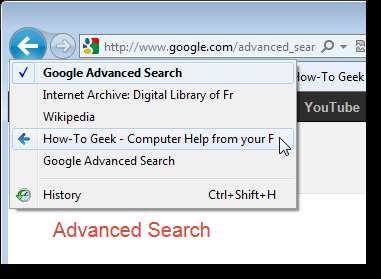
Setel URL Beranda Kustom di IE9
Ini tip yang sederhana, namun berguna. Untuk menetapkan URL khusus sebagai beranda Anda di IE9, buka Internet Explorer dan navigasikan ke halaman web yang diinginkan. Klik tombol Alat di sudut kanan atas jendela IE dan pilih Opsi Internet.
Untuk menggunakan halaman web saat ini sebagai beranda Anda, klik Gunakan saat ini. Untuk menggunakan halaman kosong, klik Gunakan kosong. Jika Anda ingin kembali ke beranda default, yaitu situs MSN, klik Gunakan default. Klik OK untuk menerima perubahan Anda.
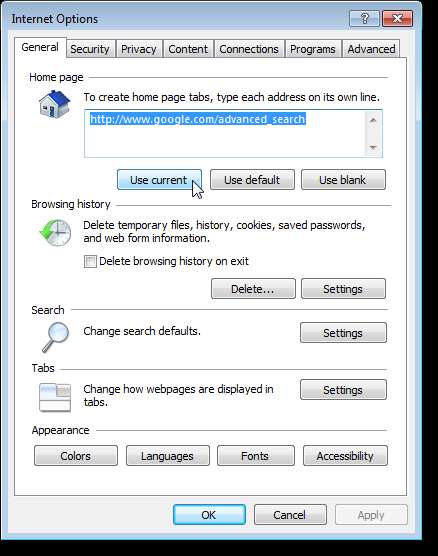
Nonaktifkan IE9 Thumbnail Previews di Taskbar di Windows 7
Saat Anda membuka banyak tab di IE9, mereka akan ditampilkan sebagai beberapa thumbnail di Taskbar, jika Anda mengaktifkan fitur thumbnail Aero. Ini dapat menghabiskan banyak ruang di desktop Anda. Namun, Anda bisa matikan ini dengan tweak sederhana ke pengaturan di IE .
CATATAN: Artikel mengacu pada IE8, tetapi pengaturannya masih tersedia di IE9.
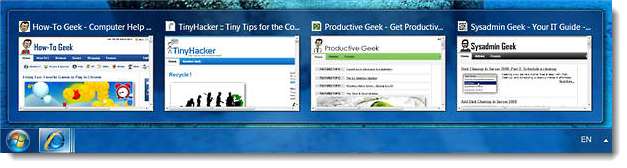
Ubah Agen Pengguna Browser Anda
Situs web mengidentifikasi peramban menurut mereka agen pengguna . Anda dapat membuat browser Anda muncul sebagai browser yang berbeda atau sebagai browser yang berjalan pada jenis perangkat yang berbeda, seperti smartphone atau tablet dengan mengubah agen pengguna browser Anda .
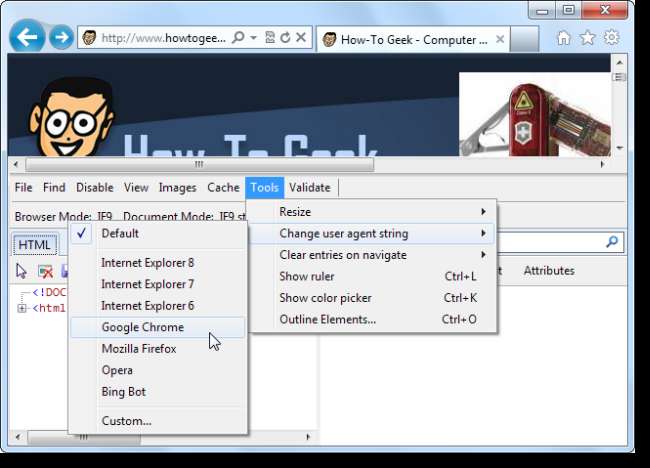
Perbaiki IE Menggunakan Utilitas Gratis
Jika Anda mengalami masalah dengan IE, ada utilitas gratis yang mendaftarkan ulang sekitar 89 file .dll dan .ocx yang diperlukan agar IE dapat berjalan dengan lancar.
Utilitas tidak perlu diinstal. Secara sederhana download dan ekstrak file .zip dan jalankan file .exe. Utilitas telah diuji pada IE9 (serta IE7 dan IE8) pada Windows 7 dan Vista.
CATATAN: Sebelum menjalankan utilitas, pastikan semua jendela IE Anda ditutup.
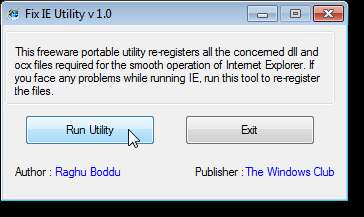
Hapus Riwayat Penjelajahan Anda di IE9
Jika Anda berbagi komputer dan Anda telah melakukan penjelajahan di IE tanpa masuk ke mode "InPrivate", Anda dapat dengan mudah hapus riwayat web Anda . Anda juga dapat menggunakan kotak dialog yang sama untuk menghapus item lain seperti file internet sementara, kue (dibahas di bawah), dan riwayat unduhan.
CATATAN: Artikel tersebut juga menyebutkan cara menghapus riwayat web Anda di Firefox dan Chrome.
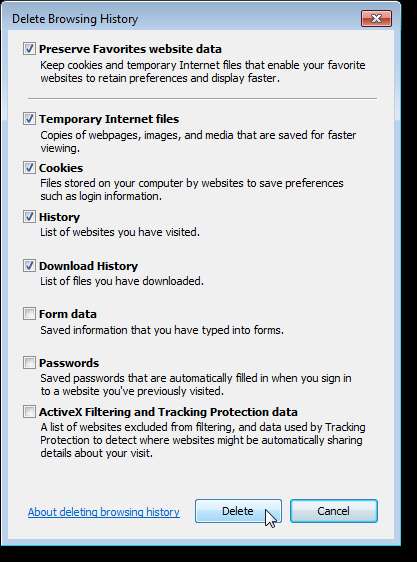
Hapus Semua Cookie atau Hanya Cookie untuk Situs Tertentu di Internet Explorer 9
Sebagai tambahannya menghapus semua cookie menggunakan kotak dialog yang digambarkan di atas, Anda juga dapat memilih untuk menghapus cookie untuk situs web tertentu dan menyimpan cookie Anda yang lain. Anda mungkin ingin melakukan ini jika Anda ingin menyimpan informasi masuk untuk situs lain, tetapi Anda mengunjungi situs yang tidak ingin Anda lacak.
Untuk menghapus cookie untuk situs tertentu, kunjungi situs web itu di IE dan tekan F12 untuk membuka konsol pengembang di bagian bawah jendela. Pilih Hapus cookie untuk domain dari menu Cache.
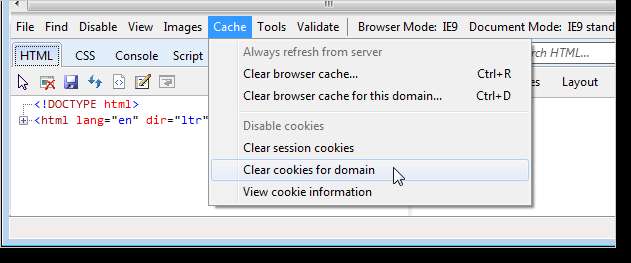
Cara Menghapus Kuki Kedaluwarsa IE9 dari Windows 7 dan Vista
Saat Anda menjelajahi web, semakin banyak cookie disimpan di PC Anda. Setiap cookie memiliki masa pakai sendiri yang dapat berkisar dari beberapa detik hingga beberapa tahun. Namun, Internet Explorer tidak menghapus cookie yang kedaluwarsa dari PC Anda.
Hal ini dapat menyebabkan ratusan atau bahkan ribuan file yang tidak digunakan dan tidak berguna terkumpul di PC Anda dari waktu ke waktu. Seperti yang telah kita bahas sebelumnya, Anda bisa menghapus cookie secara manual dari hard drive Anda . Namun, jika Anda ingin menyimpan cookie yang berguna sehingga Anda dapat secara otomatis masuk ke situs web yang sering Anda gunakan atau mempertahankan pengaturan pribadi Anda, Anda dapat memilih untuk secara otomatis menghapus cookie yang kedaluwarsa atau mengoptimalkannya.
Apa yang dimaksud dengan mengoptimalkan cookie? Satu file cookie mungkin berisi lebih dari satu cookie, yang masing-masing mungkin kedaluwarsa pada waktu yang berbeda. Jika hanya beberapa cookie dalam satu file cookie yang kedaluwarsa, cookie ini dihapus dan cookie yang tidak kedaluwarsa tetap ada. File cookie kemudian dianggap dioptimalkan.
Ada alat gratis, bernama Cookies Cleaner yang sudah kadaluwarsa , membantu Anda membersihkan cookie yang kedaluwarsa dari file cookie, mempercepat PC Anda, dan bahkan membebaskan beberapa ruang hard disk (terutama pada sistem file FAT dan FAT32).
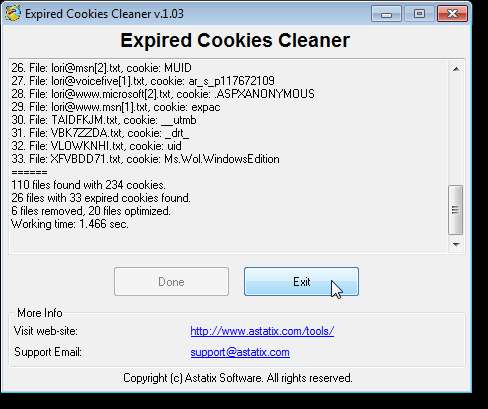
Laporkan Situs Web Berbahaya di IE9
Jika Anda menemukan apa yang tampak seperti situs web berbahaya yang mungkin merupakan situs web phishing atau mungkin berisi tautan ke perangkat lunak berbahaya, Anda dapat melaporkan situs web tersebut ke Microsoft menggunakan Filter SmartScreen di IE9. Lihat artikel kami tentang cara laporkan situs web berbahaya menggunakan SmartScreen Filter untuk informasi lebih lanjut.
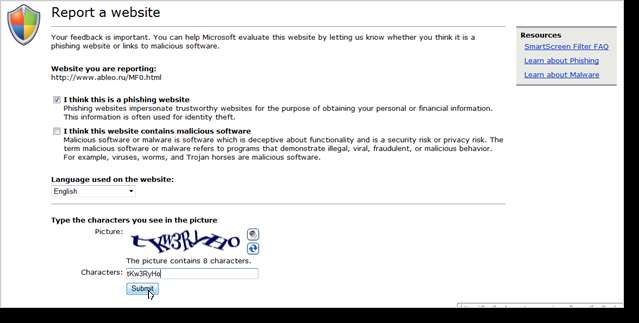
Hindari Dilacak di Internet
Saat mengunjungi situs web, Anda berbagi informasi dengan mereka. Namun, Anda mungkin tidak menyadarinya, tetapi Anda berbagi informasi dengan lebih banyak situs web daripada hanya yang Anda lihat di bilah alamat. Mungkin ada iklan di situs seseorang yang melacak aktivitas online Anda menggunakan cookie pihak ketiga. Kamu bisa hindari dilacak oleh situs web ini menggunakan Daftar Perlindungan Pelacakan di IE9 .
CATATAN: IE memantau perilaku penjelajahan Anda dan mengisi Daftar Pribadi Anda dengan skrip umum. Namun, Anda harus mengunjungi situs web tersebut sebelum penyedia kontennya dapat "masuk daftar hitam". Microsoft juga menyediakan cara bagi pihak ketiga untuk membuat daftar standar yang dapat Anda unduh. Beberapa dari daftar ini tersedia di Situs web IE9 Test Drive .

Membantu Mencegah Virus Drive-By di IE9
Kontrol ActiveX terkenal memiliki masalah keamanan. Namun, di IE9, Anda bisa gunakan pemfilteran ActiveX untuk mencegah dibajak oleh virus saat Anda menjelajah .
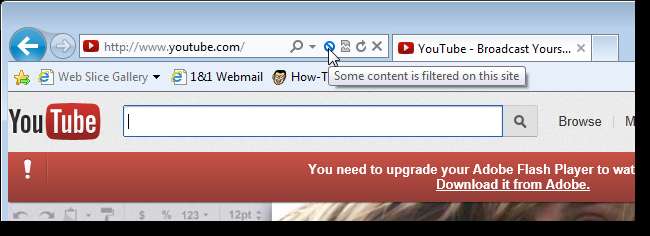
Buka Mode Penjelajahan InPrivate IE9 dengan mudah
Mode penjelajahan InPrivate IE9 memungkinkan Anda menjelajahi web tanpa meninggalkan jejak. Saat Anda membuka jendela Penjelajahan InPrivate, IE menyimpan beberapa informasi, seperti cookie dan file internet sementara, sehingga halaman web yang Anda lihat akan berfungsi dengan benar. Namun, ketika Anda menutup jendela untuk mengakhiri sesi penjelajahan InPrivate Anda, file-file ini akan dihapus.
Biasanya, untuk membuka jendela penjelajahan InPrivate, Anda harus membuka IE dan memilih Safety | Penjelajahan InPrivate dari menu perkakas. Namun, ada beberapa cara yang lebih sederhana untuk membuka jendela penelusuran InPrivate . Anda dapat menggunakan daftar lompat pada ikon IE di Taskbar, atau membuat pintasan desktop untuk langsung membuka jendela penjelajahan InPrivate.

Nonaktifkan Geo-location di IE9
IE9 berisi fitur geolokasi yang menggunakan alamat IP Anda untuk menentukan lokasi Anda. Ini memungkinkan situs web menyediakan konten yang disesuaikan dengan lokasi geografis Anda. Jika Anda tidak ingin situs web mengetahui lokasi Anda saat berselancar, Anda dapat menonaktifkan fitur ini. Untuk melakukannya, buka IE9 dan klik ikon roda gigi di pojok kanan atas jendela browser. Pilih Opsi Internet dari menu tarik-turun dan klik tab Privasi di kotak dialog. Di bagian Lokasi, centang kotak Jangan pernah izinkan situs web meminta lokasi fisik Anda sehingga ada tanda centang di kotak. Selain itu, klik Hapus Situs untuk menghapus preferensi yang telah Anda tetapkan, seperti selalu mengizinkan atau selalu menolak informasi lokasi untuk situs tertentu.
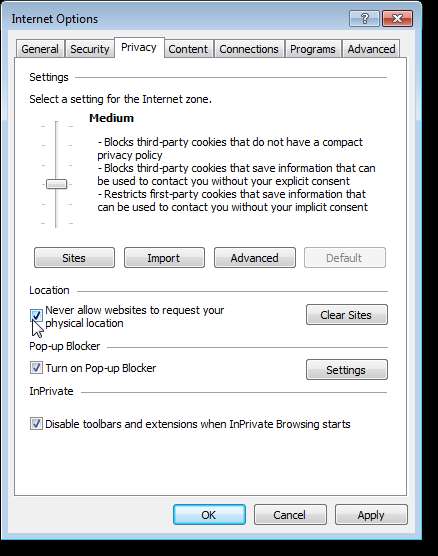
Optimalkan IE9 untuk Privasi Maksimum
Dalam artikel ini, kami telah membahas fitur privasi IE9 yang membantu melindungi Anda saat menjelajahi internet, seperti daftar perlindungan pelacakan, filter SmartScreen, dan cookie. Untuk informasi lebih lanjut tentang fitur ini dan informasi tentang saran pencarian, lihat artikel kami tentang mengoptimalkan IE9 untuk privasi maksimum .

Sesuaikan Command Bar di IE9
Bilah alat di IE9 tidak dapat disesuaikan seperti di peramban lain seperti Firefox. Namun, Anda dapat memilih tombol mana yang ingin Anda tambahkan dan bagaimana urutan tampilannya di bilah Perintah. Untuk menampilkan bilah Perintah, klik kanan pada ruang kosong di bilah alat atau di bilah tab dan pilih bilah Perintah dari menu munculan. Anda juga dapat mengaktifkan menu bar (tekan tombol Alt) dan pilih Toolbars | Bilah perintah dari menu Tampilan.
Klik tombol Tools pada Command bar dan pilih Toolbars | Sesuaikan dari menu drop-down.
CATATAN: Opsi Kustomisasi hanya tersedia di submenu Toolbars saat dipilih dari tombol Alat di bilah Perintah. Submenu Toolbars pada menu View di menu bar tidak memiliki opsi ini.
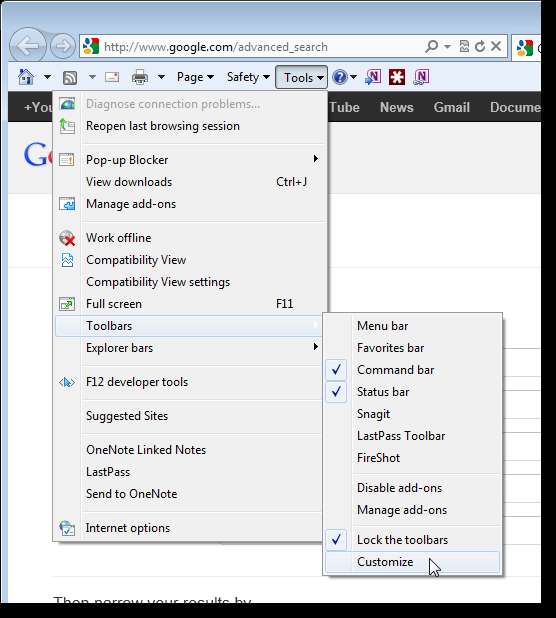
Pada kotak dialog Kustomisasi Toolbar, Anda dapat memilih item dalam daftar tombol toolbar Tersedia di sebelah kiri dan klik Tambah untuk menambahkannya ke bilah Perintah dan pilih item di tombol toolbar Saat ini di sebelah kanan dan klik Hapus untuk menghapusnya dari Perintah batang. Gunakan tombol Pindah ke Atas dan Pindah ke Bawah pada item dalam daftar tombol bilah alat saat ini untuk mengatur ulang tombol pada bilah Perintah.
CATATAN: Untuk kembali ke bilah Perintah default, klik Atur Ulang.
Klik Tutup setelah Anda selesai membuat perubahan.
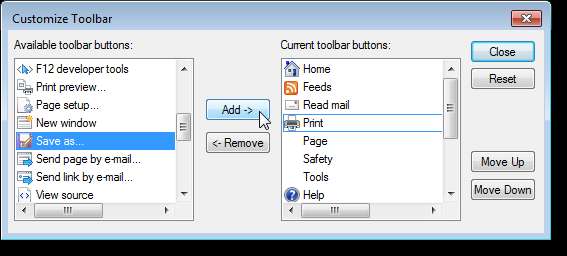
Pindahkan Tombol Berhenti dan Segarkan di Bilah Alamat
Secara default, tombol Stop dan Refresh berada di sisi kanan bilah Alamat (One Box) di IE9.
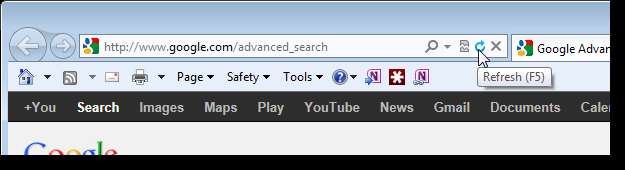
Namun, jika Anda lebih nyaman dengan mereka di sebelah kiri, Anda dapat dengan mudah memindahkannya. Untuk melakukannya, klik kanan pada tombol di sisi kanan bilah Alamat dan pilih Tampilkan Berhenti dan Segarkan sebelum bilah Alamat.
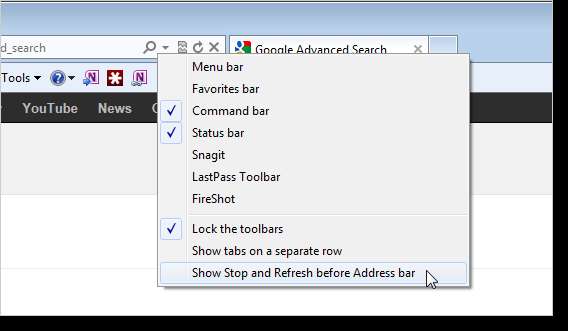
Tombol Stop dan Refresh sekarang berada di sebelah kiri bilah Alamat, atau One Box.
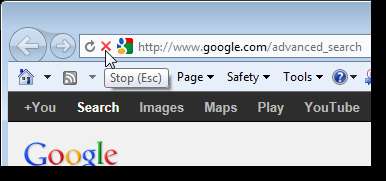
Mudah Menyesuaikan Internet Explorer 9 Menggunakan IE9 Tweaker Plus
Sejauh ini, kami telah menunjukkan kepada Anda berbagai cara untuk mengubah dan menyesuaikan IE9 secara manual. Ada juga alat gratis, bernama IE Tweaker Plus , yang memungkinkan Anda untuk dengan mudah mengubah banyak pengaturan di IE, mengatur pintasan untuk dengan mudah membuka sesi penjelajahan InPrivate di IE9, dan bahkan memungkinkan Anda membuat beranda khusus yang dapat Anda gunakan di browser lain, juga.
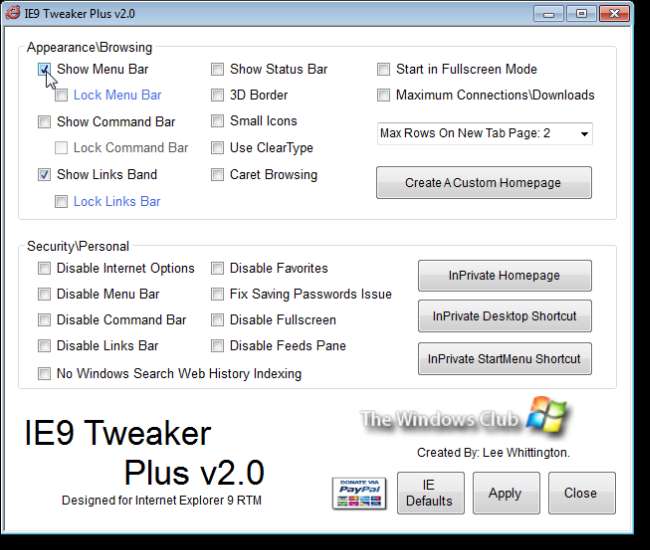
Pintasan Keyboard yang Berguna untuk IE9
Selain tombol Alt untuk mengakses bilah menu, IE9 memiliki beberapa pintasan keyboard lain untuk membuat IE bekerja lebih cepat dan efisien. Berikut ini daftar beberapa pintasan yang lebih berguna:
- Alt + Home - Pergi ke beranda Anda
- Ctrl + L - Sorot One Box (atau Address Bar)
- Ctrl + D - Tambahkan halaman web saat ini ke Favorit Anda
- Ctrl + B - Menampilkan kotak dialog untuk mengatur Favorit Anda
- Alt + C - Tampilkan Pusat Favorit di sebelah kanan dengan Favorit, Umpan, dan Riwayat Anda. Anda juga dapat menggunakan Ctrl + I (huruf 'I')
- Ctrl + J - Buka Pengelola Unduhan
- F11 - Beralih antara Mode Layar Penuh dan mode tampilan biasa
- Alt + Panah Kanan - Pergi ke halaman berikutnya di tab yang sama
- Alt + Panah Kiri (atau Backspace) - Pergi ke halaman sebelumnya di tab yang sama
- Ctrl + K - Gandakan tab saat ini
- Ctrl + O (huruf 'O') - Buka situs web atau halaman baru
- Ctrl + N - Buka jendela baru
- Ctrl + Shift + Delete - Hapus riwayat penjelajahan
- Ctrl + H - Buka tab Riwayat di Pusat Favorit
- Ctrl + Shift + T - Buka kembali tab terakhir yang Anda tutup
- Ctrl + W - Tutup jendela saat ini (jika Anda hanya memiliki satu tab yang terbuka)
Ada lebih banyak pintasan keyboard untuk IE9 yang terdaftar di Situs Microsoft .
Kami berharap semua tip dan trik ini membuat berselancar dengan IE9 menjadi pengalaman yang lebih menyenangkan dan produktif.







